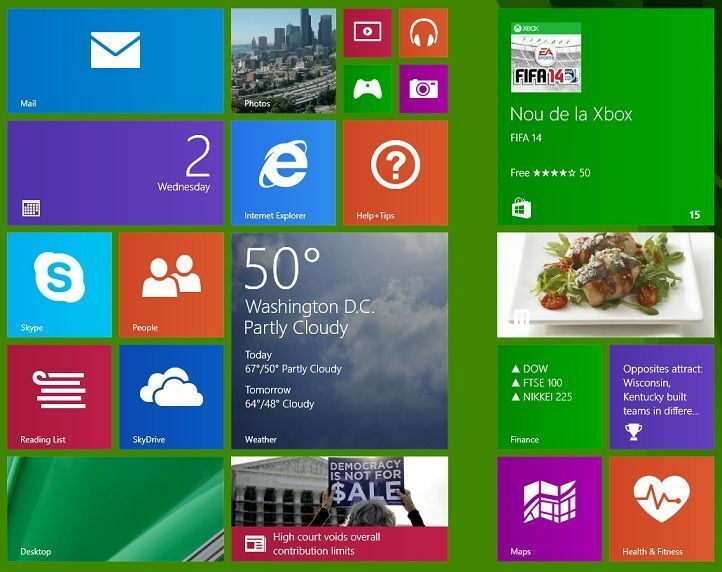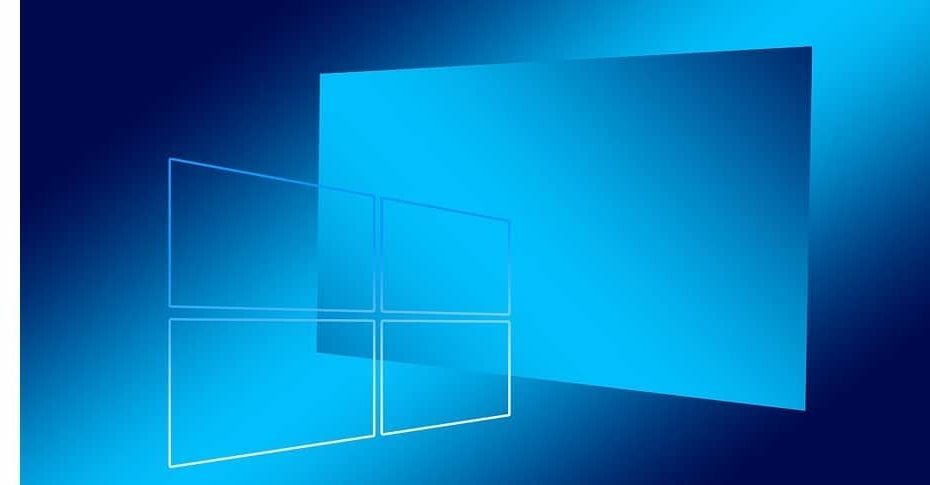- Epäonnistunut isäntäaulan virhe on melko vakava, koska et voi pelata mitään pelejä. Löydä kaikki ratkaisut alla.
- Yksi ratkaisu on nollata konsoli kovasti. Voit tehdä sen pitämällä virtapainiketta painettuna vähintään 15 sekuntia. Käynnistä sitten se uudelleen.
- Tietysti pidät pelaamisesta, ja me myös teemme niin tarkista Peliluokka lisää aiheeseen liittyviä artikkeleita.
- Kirjoitimme paljon Xbox-aiheista, joten vieraile sivustollamme Xboxin vianmäärityskeskus lisää ratkaisuja muihin kysymyksiin.

Tämä ohjelmisto pitää ajurit käynnissä ja pitää sinut turvassa tavallisista tietokonevirheistä ja laitteistovikoista. Tarkista kaikki ohjaimesi nyt kolmessa helpossa vaiheessa:
- Lataa DriverFix (vahvistettu lataustiedosto).
- Klikkaus Aloita skannaus löytää kaikki ongelmalliset kuljettajat.
- Klikkaus Päivitä ohjaimet uusien versioiden saamiseksi ja järjestelmän toimintahäiriöiden välttämiseksi.
- DriverFix on ladannut 0 lukijoita tässä kuussa.
Xbox on yksi suosituimmista pelikonsoleista. Mikään ei kuitenkaan ole täydellistä. Monet kohdatut käyttäjät eivät onnistuneet ylläpitämään aulan virheitä Xbox.
Yksi käyttäjä raportoitu seuraavat Reddit-foorumilla:
Aluksi sain joskus tämän, palasin jonoon ja se toimisi hyvin. Nyt en voi pelata ollenkaan, riippumatta pelitilasta, vain sanoo, että en voi isännöidä aulaa
Joten tämä voi olla vakava ongelma, koska käyttäjä ei voi pelata mitään pelejä. Onneksi käytettävissä on melko monta helppoa ratkaisua. Nämä korjaavat virhe hetkessä.
Tänään näytämme sinulle, kuinka tehdä epäonnistunut isäntäaulan virhe Xbox menneisyyden asia.
Kuinka voin korjata isäntäaulan virheen Xboxissa?
1. Käynnistä peli uudelleen
Joskus tämä ongelma voidaan ratkaista käynnistämällä peli uudelleen.
2. Nollaa konsoli
Voit nollata Xbox-konsolin pitämällä virtapainiketta painettuna vähintään 15 sekunnin ajan. Käynnistä sitten konsoli uudelleen.
3. Hanki DNS automaattisesti
Jos yllä olevat ratkaisut eivät toimineet, sinun on muutettava joitain DNS-asetuksiasi.
- Lehdistö Windows-näppäin + R ja kirjoittaa ncpa.cpl.
-
Lehdistö Tulla sisään tai napsauta OK.
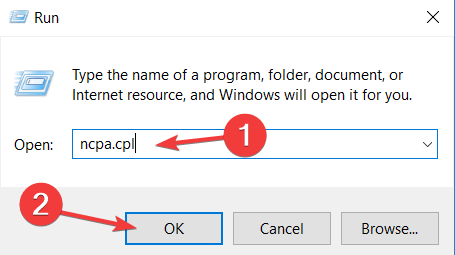
- Etsi verkkoyhteys, napsauta sitä hiiren kakkospainikkeella ja valitse Ominaisuudet.
-
Kun Ominaisuudet ikkuna avautuu, valitse Internet-protokollaversio 4 (TCP / IPv4) ja napsauta Ominaisuudet -painiketta.
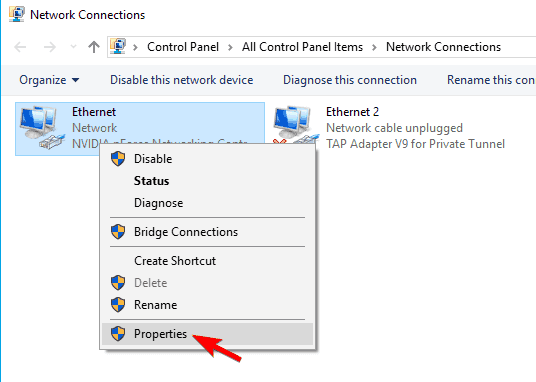
- Valitse Hanki DNS-palvelimen osoite automaattisesti ja Hanki IP-osoite automaattisesti alkaen Ethernet-ominaisuudet.
- Napsauta OK.
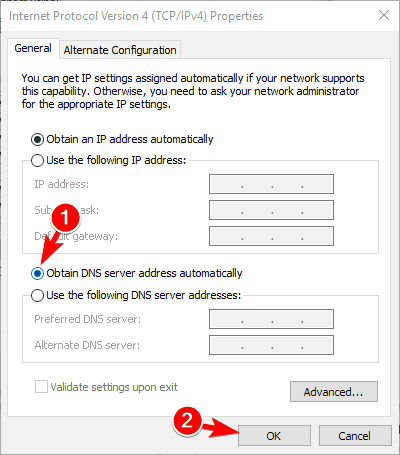
- Toista toimenpide Internet-protokollaversio 6 (TCP / IPv6).
4. Lisää tilisi uudelleen
Jotkut käyttäjät ilmoittivat, että jos he poistavat ja lisäävät tilinsä uudelleen, XBOX toimii. Pelit voivat vioittua, joten tilisi lisääminen uudelleen ratkaisee epäonnistuneen isännän aulan virheen.
Johtopäätös
Joten on täysin mahdollista, että tämä asia voidaan ratkaista hetkessä helpoimmilla ratkaisuilla. Kuten näette, yksinkertainen uudelleenkäynnistys voi ratkaista tämän virheen, mutta jos ei, DNS-asetusten yksinkertainen nykiminen tekee tästä ongelmasta menneisyyden.
Jos kuitenkin jo hankit DNS: n automaattisesti ja epäonnistunut isännän aulan virhe ilmestyy, vaihda se manuaaliseksi.
Varmista myös, että pelisi eivät ole vioittuneet, jotta voit nauttia täydellisestä Xbox-kokemuksesta.
Toimivatko ratkaisumme sinulle? Kerro meille alla olevasta kommenttiosasta!
Usein Kysytyt Kysymykset
Käynnistä ensin peli uudelleen. Se saattaa korjata ongelman nopeasti. Jos se ei toimi, noudata ohjeita kattava opas virheen korjaamiseen.
Jos et voi liittyä tai isännöidä Xbox Live -moninpeliä, tarkista palvelimen yhteys. Jos se on hieno, tarkista meidän täydellinen opas ongelman korjaamiseen helposti.
Tee muutoksia viestinnän, moninpelin ja pelisisällön asetuksiin, jotta moninpeliyhteys ja sisällön jakaminen sallitaan. Jos et voi pelata moninpeliä verkossa Xbox Live -palvelussa, tässä on erinomainen opas ongelman korjaamiseen.